Виндовс 11 и Виндовс 10 раде на Стеам Децк са званичним Вале возачима, такође. Међутим, није тако једноставно као да притиснете дугме за преузимање. У овом водичу ћемо вам показати како да инсталирате Виндовс на Стеам Децк, и на интерни ССД уређај (ССД) и са мицроСД картице.
Садржај
- Покрените систем са мицроСД картице или УСБ диска
- Како инсталирати Виндовс на ССД Стеам Децк-а
- Како опоравити СтеамОС на Стеам Децк-у
- Решавање проблема са Виндовсом на Стеам Децк-у
Препоручени видео снимци
Умерено
15 минута
УХС-1 мицроСД картица са најмање 32 ГБ простора
УСБ флеш диск са најмање 32 ГБ простора
УСБ-Ц чвориште са резервним УСБ портом
Резервни Виндовс рачунар
Тастатура и миш (опционо)
Виндовс 11 лиценца
Виндовс није савршен на Стеам Децк-у, али инсталирање ОС-а (или покретање са њега помоћу мицроСД картице) може помоћи да се Стеам Децк у замену за лаптоп. Показаћемо вам како да извршите потпуну инсталацију на ССД, као и како да покренете Виндовс са мицроСД картице. Ово последње ће задржати оригиналну СтеамОС инсталацију нетакнутом.
Пре него што уђете, имајте на уму да Виндовс 11 није технички подржан на Стеам Децк-у. Виндовс 11 захтева ТПМ, а Стеам Децк то нема омогућено. И даље можете да инсталирате Виндовс 11 према упутствима у наставку, али можда нећете примати ажурирања за Виндовс.
Не желите да прођете кроз све ове кораке? Зашто не пробати Асус РОГ Алли уместо тога. Има изворну подршку за Виндовс 11, а такође је и бржи.

Покрените систем са мицроСД картице или УСБ диска
Пре него што инсталирате Виндовс на Стеам Децк, препоручујем вам да прво покренете систем са мицроСД картице или УСБ диска. Ово је потпуно реверзибилно, тако да можете испробати Виндовс без брисања било чега на свом Стеам Децк-у. Виндовс није савршен на Стеам Децк-у, а поновна инсталација СтеамОС-а је сам по себи велики задатак.
Користим мицроСД картицу, али ће радити било која УХС-1 мицроСД картица (проверите ознаку) или УСБ 3.0 диск са најмање 32 ГБ складишног простора. Стеам Децк подржава Виндовс 10 и Виндовс 11, а процес је исти без обзира који ОС користите. Овде користим Виндовс 10.
Корак 1: Идите на Мицрософт-ову веб локацију и преузмите Виндовс 10 алатку за креирање медија. Ако желите да користите Виндовс 11, преузмите Виндовс 11 алатку за креирање (испод Креирајте Виндовс 11 инсталациони медијум).
Корак 2: Преузимање Руфус, што ће вам омогућити да креирате верзију оперативног система Виндовс за покретање на вашој мицроСД картици или УСБ диску.
Повезан
- Како омогућити или онемогућити ЦхатГПТ са Виндовс траке задатака
- Како тестирамо компоненте и хардвер рачунара
- Како додати спољне игре у своју Стеам библиотеку
Корак 3: Преузмите Виндовс драјвери за Стеам Децк од Валвеа. Ставите их све у фасциклу заједно на резервни УСБ диск ради каснијег приступа.

4. корак: Отворите Виндовс Медиа Цреатион Тоол и изаберите Креирајте инсталациони медиј. На следећој страници изаберите ИСО фајл, и изаберите место за складиштење на рачунару. Сачекајте док се процес не заврши и водите рачуна о томе где сте похранили ИСО.
5. корак: Укључите своју мицроСД картицу или УСБ диск и отворите Руфус. Белешка: Ако наставите овде, избрисаћете све податке на вашој мицроСД картици/УСБ диску. У Руфусу изаберите своју мицроСД картицу или УСБ диск испод Уређај. Затим, изаберите Изаберите поред Избор покретања одељак. Идите на свој Виндовс ИСО који сте креирали раније.
Испод Опција слике, изаберите Виндовс То Го. Затим, изаберите МБР испод Шема партиције. Преименујте диск ако желите и изаберите Спреман да бисте покренули процес трептања.
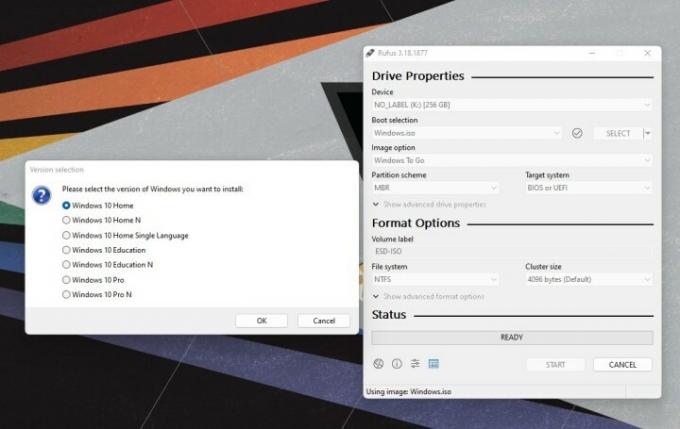
Корак 6: Када завршите, извадите мицроСД картицу и уметните је у Стеам Децк. Потпуно искључите Стеам Децк, а затим држите притиснут Смањите јачину звука дугме док га укључите. Ово ће ући у менаџер покретања.

7. корак: Изаберите своју СД картицу да бисте покренули Виндовс. Покренуће се у портретном режиму на Стеам Децк-у.
Виндовс се заправо не инсталира овде, па наставите кроз процес подешавања на уобичајени начин тако што ћете изабрати језик, распоред тастатуре итд. Тастатура и миш овде много помажу, али можете да прођете кроз подешавање само помоћу екрана осетљивог на додир.
Корак 8: Када сте у Виндовс-у, идите на Подешавања > Систем > Приказ и пронађите Оријентација екрана опција. Изаберите Пејзаж да бисте окренули екран у одговарајућу оријентацију.

9. корак: На крају, прикључите УСБ диск на који сте похранили Виндовс драјвере. Укључите га помоћу УСБ-Ц чворишта (не директно у Стеам Децк) и инсталирајте драјвере.
То је то. Када поново покренете свој Стеам Децк, он ће се вратити на СтеамОС, али увек можете да покренете Виндовс под условом да прођете кроз менаџер покретања.
Немојте мешати овај процес са двоструким покретањем. Стеам Децк тренутно не подржава двоструко покретање, тако да ћете морати да изаберете Виндовс или СтеамОС ако желите трајно решење.

Како инсталирати Виндовс на ССД Стеам Децк-а
Ако желите да Виндовс буде само на Стеам Децк-у, можете га инсталирати директно на ССД. Међутим, мораћете да обришете све податке на ССД-у да бисте то урадили, укључујући игре, подешавања и сам СтеамОС. Валве је обећао изворну опцију двоструког покретања са будућим издањем СтеамОС 3, али ово још није стигло.
Могуће је вратите СтеамОС на Стеам Децк, али то је мало гњаважа. Ако само желите да експериментишете са Виндовс-ом, користите метод изнад. Ако сте вољни да зароните у потпуно искуство и немате ништа против да избришете своје податке, наставите даље.
Корак 1: За почетак, потребно је да креирате Виндовс инсталациони диск. Наводимо како то учинити у нашем водичу како инсталирати Виндовс 11, али процес је једноставан.
Преузмите Виндовс алатка за креирање медија и направите инсталатер на свом УСБ диску. Требаће вам УСБ диск са најмање 16 ГБ складишног простора, али ће вас алатка у супротном водити кроз кораке.
Корак 2: Потпуно искључите Стеам Децк и повежите УСБ диск са УСБ чвориштем. Иако можете директно да повежете диск јединицу, топло препоручујем да га повежете са а УСБ-Ц чвориште да бисте избегли било какве проблеме. Тастатура и миш су такође добри за инсталацију, а УСБ-Ц чвориште ће вам омогућити да повежете те периферне уређаје.
Корак 3: Укључите Стеам Децк док држите Смањите јачину звука дугме за улазак у менаџер покретања. Изаберите свој УСБ диск са Виндовс инсталатером да бисте наставили.

4. корак: Као и раније, Виндовс ће се покренути у портретном режиму. Изаберите верзију оперативног система Виндовс коју желите, а затим изаберите Инсталирајте сада. Топло препоручујем повезивање тастатуре и миша овде. Можете проћи кроз инсталацију помоћу екрана осетљивог на додир, али тастатура Стеам Децк-а и тачпеди неће радити.
Од вас ће се тражити да активирате Виндовс након тога. Унесите кључ производа ако га имате или изаберите Немам кључ производа наставиће се.
5. корак: На следећем екрану изаберите Прилагођено: инсталирајте само Виндовс. Мораћете да избришете партиције на Стеам Децк-у да бисте инсталирали Виндовс.
Важно: Ово ће избрисати све података на вашем Стеам Децк-у, укључујући ваше игре, подешавања и све сачуване/медије који нису отпремљени у Стеам Цлоуд. Могуће је вратити СтеамОС касније, али ћете морати поново да инсталирате све своје игре и поново конфигуришете подешавања.
Корак 6: Изаберите партицију коју желите да избришете и изаберите Избриши. Препоручујем да одаберете највећу од колико год партиција имате. Модел од 512 ГБ, најмање, долази са осам партиција.
7. корак: Изаберите партицију коју сте избрисали и која би требало да се појави као Нераспоређени простори изаберите Следећи. Виндовс ће почети да се инсталира на диск јединицу.
Корак 8: Након неког времена и аутоматског поновног покретања, учитаћете се у нормално подешавање Виндовс-а. Наставите као што сте урадили горе, бирајући распоред тастатуре и језик и прескочите Ви-Фи одељак.

9. корак: Виндовс је инсталиран у овом тренутку, тако да све што вам треба је мало чишћења. Идите на Подешавања > Систем > Приказ и пребаците Оријентација екрана до Пејзаж.
Узмите још један УСБ диск са Виндовс драјверима за Стеам Децк и инсталирајте их такође. СтеамОС је сада нестао, тако да ћете морати да га вратите ако желите да се вратите.
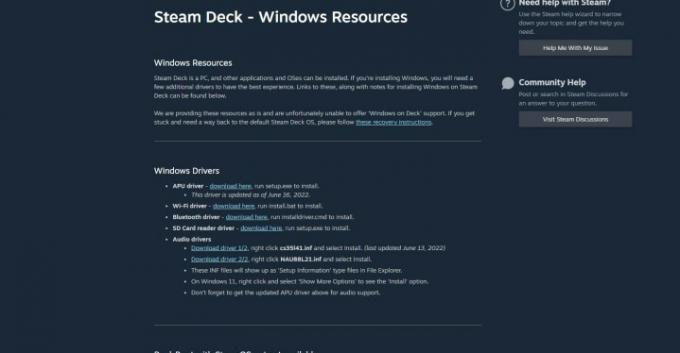
Како опоравити СтеамОС на Стеам Децк-у
Ако сте инсталирали Виндовс на ССД Стеам Децк-а и желите да се вратите, можете. Валве нуди слику за опоравак Стеам Децк-а која ће вратити СтеамОС у радно стање — под условом да сте у реду са фабричким ресетовањем вашег Стеам Децк-а још једном.
Корак 1: За почетак преузмите Слика за опоравак СтеамОС-а од Валвеа.
Корак 2:Преузмите Руфус на засебном Виндовс рачунару и уметните УСБ диск. Запишите слику за опоравак СтеамОС-а на УСБ диск и избаците је из рачунара.
Корак 3: Потпуно искључите Стеам Децк и повежите УСБ диск помоћу УСБ-Ц чворишта. Држи Смањите јачину звука дугме док укључујете Стеам Децк да бисте ушли у менаџер покретања. Одатле изаберите свој УСБ диск (требало би да буде „ЕФИ УСБ уређај“).
4. корак: Након неког времена, покренућете се у окружењу за опоравак. Овде постоји неколико опција које ће покушати да сачувају ваше податке, али препоручујем да користите Поново сликајте Стеам Децк опција.
Ако долазите из Виндовс-а, мораћете да ресетујете Стеам Децк на фабричка подешавања да би функционисао. Покушавајући друге опције неће задржите своје игре ако сте већ инсталирали Виндовс, и оне би могле довести до гадних сукоба система датотека.
Решавање проблема са Виндовсом на Стеам Децк-у
Ако инсталирате интерно, уверите се да је партиција коју одаберете форматирана као НТФС. У супротном, можда неће бити компатибилан са Виндовс-ом.
Неке игре ће једноставно радити боље у Стеам ОС-у него у Виндовс-у, посебно са методама заобилажења. Ако наиђете на проблеме са перформансама игре, то може бити Виндовс: Можда ћете желети да користите наше кораке да бисте се вратили на СтеамОС.
Ваше игре ће можда морати да се покрену преко Стеам-а на Виндовс-у да бисте користили контролну таблу Стеам Децк-а. Постоји такође решење за СВИЦД за игре које нису на Стеам-у, али то је додатни корак и процес прилагођавања за који ћете морати да одвојите време.
Компатибилност са аудио драјверима може бити ограничена. Коришћење Виндовс 11 и његових најновијих ажурирања је најбољи начин да се уверите да нећете наићи на проблеме са звуком.
За честу употребу Виндовс-а на Стеам Децк-у, топло препоручујемо прелазак на преносиви ССД уместо мицроСД картице
Асус РОГ Алли је одржив кандидат за трон преносивог рачунара Стеам Децк-а. Нисте уверени? Погледајте наше главе за ова два система да видите како РОГ Алли против Стеам Децк-а иде доле.
Препоруке уредника
- Асус РОГ Алли вс. Стеам Децк: ево како се упоређују
- Како тестирамо мониторе
- Како онемогућити ВБС у оперативном систему Виндовс 11 да бисте побољшали играње игара
- Уобичајени проблеми са Виндовс 11 и како их решити
- ЦхатГПТ сада може бесплатно да генерише оперативне кључеве за Виндовс 11




